U盘启动设置是重装U盘时进入PE系统的必要设置。一些使用IBM一体机的用户不知道如何为IBM一体机设置USB启动,因此无法使用U盘重新安装。那么我就给大家介绍一下如何设置IBM一体机的BIOS并使用U盘启动。
U盘启动须知:
要进行USB启动设置,首先需要了解电脑的USB启动快捷键。不同类型的电脑有不同的USB启动快捷键。 IBM一体机U盘系统重装快捷键为:F12。
第一步:将U盘连接到电脑,注意电脑开机时出现的画面,出现画面时按快捷键F12,如下图:
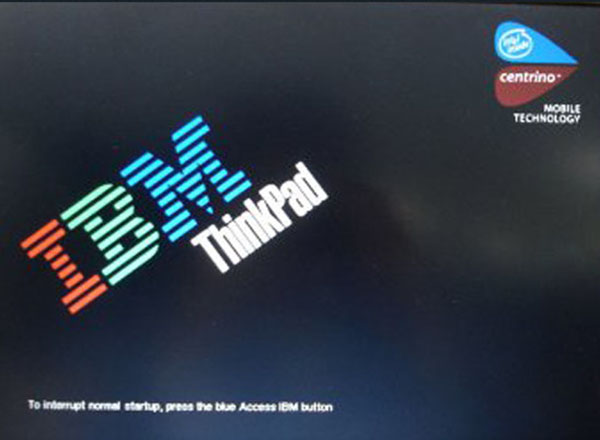
步骤2:连续按快捷键F12后,电脑将进入启动项选择页面。此时使用键盘上的上下键选择USB启动选项,如下图:
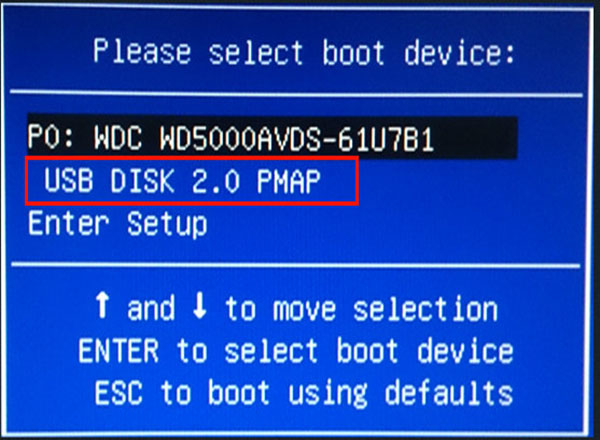
第三步:启动完成后,直接按Enter键,电脑将进入U盘启动主菜单界面,如下图:
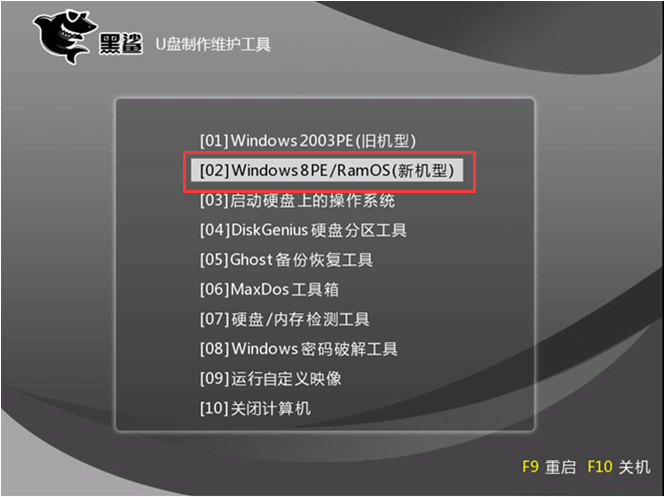
以上就是小编带来的IBM一体机BIOS设置U盘启动的教程。通过给IBM一体机设置U盘启动,我们就可以通过U盘重装系统了。
分享到: